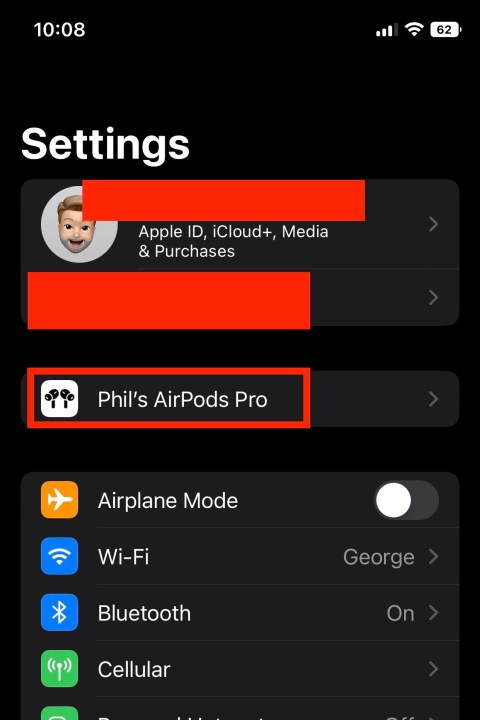نحوه ریست کردن Apple AirPods و AirPods Pro
هدفونهای بیسیم محبوبتر از همیشه هستند، و سریهای AirPods و AirPods Pro اپل بهترین خریدهای بیسیم را ارائه میکنند. مجهز به درایورها و آمپرهای قدرتمند، تنظیمات سریع و آسان iOS، و شکوه ردیابی سر که صدای فضایی است، دکمههای سفید براق را دوست دارید. اما مانند همه اقلام فناوری مصرف کننده، ممکن است گهگاه با چند اشکال یا مشکلاتی در ایرپادهای خود مواجه شوید، یا شاید در حال فروختن AirPods Pro اصلی خود برای خرید آخرین مدل، AirPods Pro 2 هستید.
چه از مشکل صوتی رنج می برید و چه نیاز به حذف AirPods از اکوسیستم اپل خود دارید، بازنشانی AirPods یک تلاش نسبتاً آسان است و با چندین ویژگی جدید در iOS 16، تنظیم مجدد آسان تر از همیشه است.
برای کمک به بازنشانی AirPods خود، ما این راهنمای گام به گام را گردآوری کرده ایم تا شما را در این فرآیند راهنمایی کنیم.

سایمون کوهن / روندهای دیجیتال
AirPods خود را در جعبه شارژ قرار دهید و منتظر بمانید
مرحله ی 1: کیف شارژ خود را بردارید و اگر قبلاً این کار را نکرده اید، ایرپادهای خود را داخل آن قرار دهید. این در مورد AirPods Pro نیز صدق می کند، جایی که دستورالعمل های بازنشانی یکسان است.

سایمون کوهن / روندهای دیجیتال
گام 2: جعبه را ببندید و حدود 30 ثانیه تا یک دقیقه صبر کنید. اپل توصیه می کند این کار را انجام دهید تا اگر یکی از ایرپادهای شما عمر باتری خود را از دست داده است، قبل از شروع ریست، کمی شارژ شود و خارج از جعبه تشخیص داده شود.
مرحله 3: اگر باتری کیس شما از بین رفته است، بهتر است قبل از اقدام به تنظیم مجدد، آن را شارژ کنید. اگر کیس شارژی نداشته باشد، نمیتوانید آن را به درستی تنظیم مجدد کنید.

AirPods خود را فعال و لغو جفت کنید
با انتشار iOS 16، اپل بخش اختصاصی AirPods را معرفی کرد که می توانید در آن پیدا کنید تنظیمات برنامه در iPhone شما (در زیر پوشش داده شده است)، و همچنین صدای فراگیر سفارشی برای محصولات سازگار AirPods.
مرحله ی 1: دستگاه اپلی که از AirPods استفاده می کنید را در دسترس داشته باشید. قاب AirPods را باز کنید تا دستگاه اپل بتواند آنها را حس کند، سپس به سمت دستگاه خود بروید تنظیمات.
گام 2: اگر از آیفون با iOS 16 استفاده می کنید، تا زمانی که AirPods خود را حداقل یک بار جفت کرده باشید، یک برنامه ویژه وجود خواهد داشت. AirPods برگه ای که می توانید درست در زیر Apple ID خود انتخاب کنید.
برای انجام بازنشانی، به سادگی برگه را انتخاب کنید، سپس روی آبی ضربه بزنید من لوگوی کنار نام AirPods شما. سپس انتخاب کنید این دستگاه را فراموش کنید.
مرحله 3: اگر از آیفونی استفاده میکنید که هنوز iOS 16 را اجرا نمیکند، مراحل زیر به شما امکان میدهد AirPods خود را بازنشانی کنید.
که در تنظیماتقابل اعتماد و متخصص بلوتوث و AirPods متصل خود را پیدا کنید. آبی را انتخاب کنید من دکمه (اطلاعات بیشتر) در کنار آنها. گزینه برای را انتخاب کنید این دستگاه را فراموش کنید. تصمیم را تأیید کنید و هنگامی که AirPods شما دیگر متصل نیست، دستگاه Apple خود را در اتاق دیگری قرار دهید و به AirPods خود بازگردید.
توجه داشته باشید: اگر AirPods/AirPods Pro شما با مشکلات صوتی اولیه مانند عدم صدا مواجه است، اینجا متوقف شوید. سعی کن برگردی به تنظیمات و AirPods خود را مجدداً به صورت دستی وصل کنید. گاهی اوقات این می تواند مشکلات جزئی را برطرف کند و نیازی به نگرانی در مورد بازنشانی سخت نباشید.
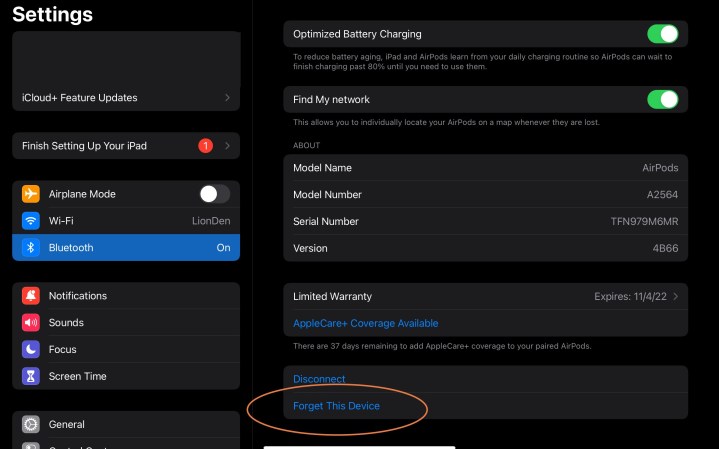
ریست را کامل کنید
مرحله ی 1: درب قاب ایرپاد خود را باز نگه دارید. چراغ نشانگر را برای ردیابی پیدا کنید. این چراغ معمولاً برای اکثر مدلهای ایرپاد در جلوی قاب قرار دارد، اگرچه نسل اول آن را در داخل کیس دارد.

گام 2: حالا به پشت ایرپادهای خود بچرخید و پیدا کنید من در حال راه اندازی هستم دکمه. این یک دکمه کوچک و گرد در زیر درب کیس است که با طرحی کم رنگ مشخص شده است.
مرحله 3: را فشار دهید و نگه دارید من در حال راه اندازی هستم دکمه – باید بتوانید زمانی که فشار داده می شود احساس کنید. به نگه داشتن دکمه ادامه دهید و نشانگر چراغ جعبه شارژ را تماشا کنید که باید شروع به سفید شدن کند. پس از حدود 15 ثانیه، باید فلاش نور کهربایی را ببینید، سپس به رنگ سفید تغییر دهید. هنگامی که این اتفاق می افتد، می توانید دکمه تنظیم را رها کنید. AirPods شما اکنون بازنشانی شده است.

AirPods خود را دوباره وصل کنید
اکنون می توانید دستگاه اپل خود را بازیابی کرده و دوباره به AirPods خود نزدیک کنید تا آنها بتوانند متصل شوند. درب کیس شارژ AirPods را باز نگه دارید و منتظر بمانید تا دستگاه اپل شما مراحل نصب را دوباره شروع کند (اگر AirPods شما ظاهر نشد، درب آن را ببندید و دوباره باز کنید). راه اندازی و جفت شدن را کامل کنید و آماده هستید! شما باید به برخی از اصول اولیه در مورد یادگیری کنترل های ژست و سیری و همچنین تست های تناسب برای AirPods Pro و غیره پاسخ دهید.
اگر از دستگاه اپل استفاده نمی کنید چه؟
اگر در عوض روی پلتفرم اندروید هستید، مراحل یکسان است. با این حال، به جای تنظیم خودکار ایرپادهای خود در پایان، باید به بخش بلوتوث دستگاه اندرویدی خود بروید و به صورت دستی ایرپادهای خود را جستجو و سپس دوباره جفت کنید.
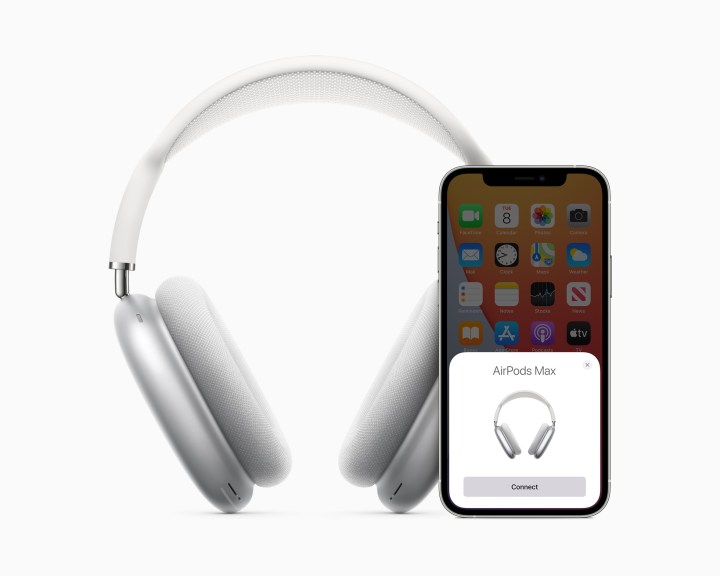
یک سیب
در عوض AirPods Max دارید؟
AirPods Max خود را برای یک دقیقه شارژ کنید، سپس Digital Crown و دکمه های کنترل صدا را هر دو در یک طرف یک گوشواره پیدا کنید. در پایین این گوشی نشانگر وضعیت را خواهید دید. هر دو را فشار داده و نگه دارید تاج دیجیتال و کنترل نویز دکمه ها را برای حدود 15 ثانیه فشار دهید تا زمانی که نور به رنگ کهربایی و سپس دوباره سفید شود.
توصیه های سردبیران